Přetaktování NVIDIA RTX 2080 SUPER
Přetaktování grafické karty NVIDIA RTX 2080 SUPER jsem nechal výhradně na bedrech OC Scanneru nástroje MSI Afterburner. Tedy úplně výhradně ne, před tím, nežli jsem spustil scanner, na maximum jsem ještě nastavil posuvníky Power Limit (112%) a Temp. Limit (88°C). Navýšení Core Voltage v nástroji MSI Afterburner bohužel není prozatím možné. No a samozřejmě bylo také třeba nejdříve zjistit maximální frekvence pro grafické paměti. OC Scanner totiž umí přetaktovat pouze grafický čip, taktování grafických pamětí zcela ignoruje.
Frekvenci grafických pamětí (Samsung) jsem postupně zvyšoval o 50 MHz a testoval jejich stabilitu v počítačových hrách. Nakonec se mi grafické paměti GDDR6 podařilo nataktovat o 1100 MHz více tak, že jejich výsledná efektivní frekvence 17700 MHz byla naprosto stabilní. S takto nastavenou frekvencí grafických pamětí jsem tedy konečně spustil OC Scanner. Výsledek automatické přetaktování byl následující:
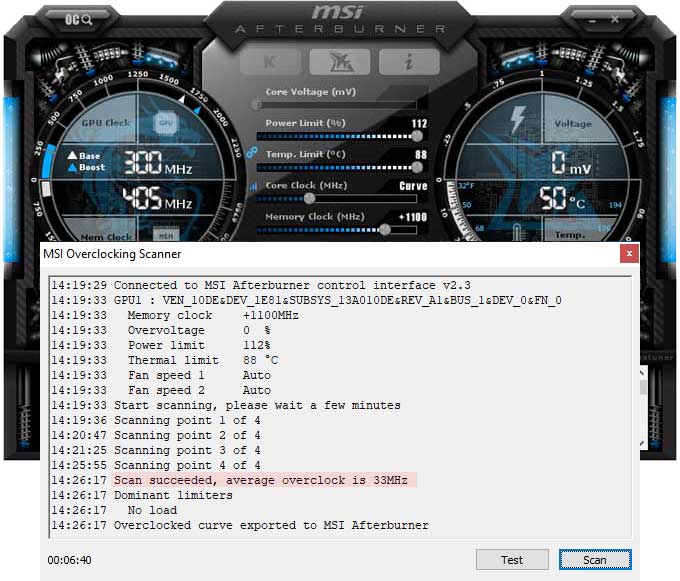
S posunutou frekvencí pamětí o 1100 MHz a s položkami Power Limit, Temp. Limit na maximum mi pak OC Scanner nastavil frekvenci grafického čipu oproti výchozímu stavu v průměru o 33 MHz výše. Dle OC Scanneru nebylo dosaženo žádného limitu. S takto nastavenými parametry grafické karty jsem pak otestoval některé hry s následujícími výsledky:
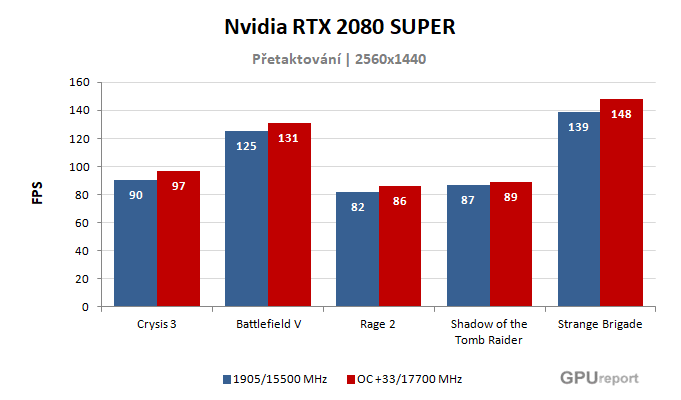
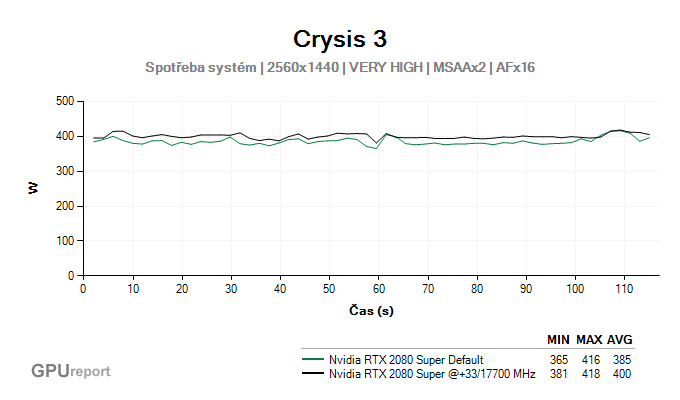
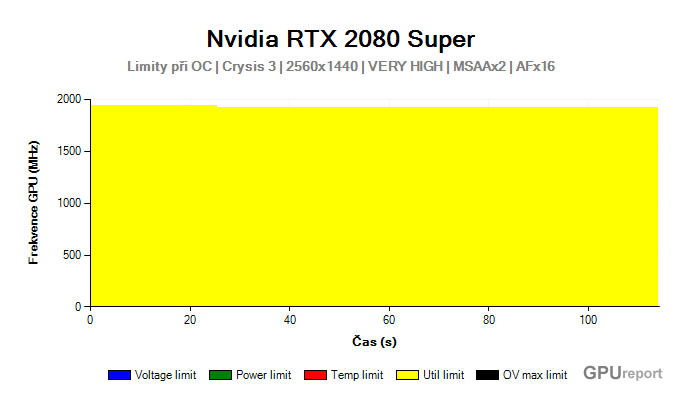
Graf „Limity při OC“ ukazuje, na jaké limity grafická karta narážela při jejím přetaktování, případně také z jakých důvodů nám funkce Boost snížila frekvenci grafické karty.
V případě NVIDIA RTX 2080 SUPER a Crysis 3 se frekvence grafické karty zpočátku držela na 1935 MHz, avšak po nějaké chvíli klesla na 1920 MHz, na které zůstala až do konce testu. Jak je z grafu limitů patrné, v průběhu testu grafická karta nenarážela na žádný limit a teoreticky bychom tak mohli za pomoci ručního přetaktování dospět k výsledku ještě lepšímu. Já jsem se však s OC scannerem dál prostě nedostal.
Pomocí nástroje OC Scanner v MSI Afterburner a vlastního navýšení frekvence grafických pamětí jsem nakonec z grafické karty NVIDIA RTX 2080 SUPER "dostal" v průměru ještě necelých 7 % dalšího výkonu, což sice není nic moc, v některých hrách by se to však hodit přeci jen mohlo. Na spotřebě celé testovací sestavy se pak toto přetaktování projevilo v počítačové hře Crysis 3 celkem nějakými 15 W navíc. Za zmínku pak stojí to, že po OC nám frekvence nijak zvlášť (nebo spíše vůbec) nenarostla a veškeré výkonnostní zisky tak pocházejí výhradně z přetaktovaných grafických pamětí.
Chování grafické karty po přetaktování
Následující video ukazuje nárůst výkonu a provozní vlastnosti grafické karty NVIDIA RTX 2080 SUPER po jejím přetaktování v počítačové hře Crysis 3:
Pokud nevíte, co která položka s informacemi ve výše uvedeném videu znamená, doporučuji vám článek "Incredible Benchmarks se představují", který vám snad vše dopodrobna osvětlí.

UPOZORNĚNÍ K PŘETAKTOVÁNÍ:
Každá grafická karta je originální „samorost“, takže frekvence, na které jsem se dostal já, se vy dostat vůbec nemusíte a to platí samozřejmě i obráceně. V každém případě při přetaktování vždy postupujte pomalu a s rozvahou, ale hlavně, vždy myslete na záruční lhůtu vaší grafické karty, o kterou byste tak mohli nenávratně přijít.